苹果手机sim卡无效怎么办?教你3步快速解决!
当苹果手机提示“SIM卡无效”时,用户可能会感到困惑,因为这会直接影响通话、短信及蜂窝网络功能,这一问题通常由SIM卡故障、手机设置错误、系统异常或硬件问题导致,以下将结合具体原因提供详细排查步骤和解决方案,帮助用户快速恢复SIM卡正常使用。

基础检查:确认SIM卡状态和安装
最常见的问题是SIM卡未正确安装或物理损坏,建议用户按照以下步骤操作:
- 重新安装SIM卡:关闭手机电源,使用取卡针取出SIM卡,检查金属触点是否有污渍、划痕或氧化,可用橡皮轻擦触点,再用干布擦拭干净后重新插入,确保SIM卡完全卡槽到位。
- 更换SIM卡槽:部分iPhone支持双卡(实体卡+eSIM),可尝试将SIM卡切换到另一个卡槽,或使用另一张能正常使用的SIM卡测试,判断是否为卡槽故障。
- 检查SIM卡是否损坏:将SIM卡插入其他手机测试,若仍提示无效,可能是SIM卡本身损坏,需联系运营商补办新卡。
软件层面排查:设置与系统优化
若基础检查无效,问题可能出在软件设置或系统异常上,可通过以下方法解决:
- 重新启动手机:长按电源键滑动关机,等待30秒后重启,这能清除临时系统错误,恢复SIM卡识别。
- 检查蜂窝网络设置:进入“设置”>“蜂窝网络”>“蜂窝数据选项”>“蜂窝数据网络”,确保“APN”等参数正确(不同运营商参数不同,可联系客服获取),若使用双卡,需分别检查“SIM应用”中的设置。
- 重置网络设置:若设置异常,可尝试“设置”>“通用”>“传输或还原iPhone”>“还原”>“还原网络设置”(此操作会清除Wi-Fi密码、蓝牙配对等信息,但不会删除数据)。
- 更新iOS系统:旧版本系统可能存在兼容性问题,进入“设置”>“通用”>“软件更新”,若有最新版本,请及时下载安装。
硬件与运营商问题处理
若软件排查后问题依旧,需考虑硬件故障或运营商信号问题:

- 检查运营商设置:进入“设置”>“蜂窝网络”>“蜂窝数据网络”,手动选择运营商(如“中国移动”“中国联通”),或开启“自动选择”,若无法选择,可能是手机不支持该运营商频段。
- 联系运营商客服:确认账户是否欠费停机,或SIM卡被锁定(如PIN码错误),可通过其他电话拨打运营商客服热线(如10086、10010)咨询,或携带身份证前往营业厅办理相关业务。
- 检测手机硬件:若手机曾进水、摔落,可能导致SIM卡槽损坏,此时需前往Apple Store或授权维修点检测,必要时更换卡槽或主板。
特殊情况处理:eSIM与双卡模式
对于支持eSIM的iPhone用户,若eSIM显示无效,可尝试:
- 重新扫描二维码激活eSIM,或联系运营商通过短信链接激活。
- 在“设置”>“蜂窝网络”>“蜂窝数据选项”>“默认语音通话”中,切换SIM卡/eSIM的优先级。
问题解决流程总结
为更清晰,以下是常见问题及解决步骤的对照表:
| 问题类型 | 可能原因 | 解决方法 |
|---|---|---|
| SIM卡物理问题 | 卡未插好、触点脏污、SIM卡损坏 | 重新安装、清洁触点、更换SIM卡测试 |
| 软件设置错误 | APN参数错误、网络配置异常 | 检查蜂窝网络设置、重置网络设置 |
| 系统异常 | iOS版本bug、临时故障 | 重启手机、更新iOS系统 |
| 运营商相关问题 | 欠费、信号弱、SIM卡锁定 | 联系运营商客服、缴费、手动选择运营商 |
| 硬件故障 | 卡槽损坏、主板问题 | 前往Apple Store或授权维修点检测 |
相关问答FAQs
Q1:提示“SIM卡无效”是否需要立即维修?
A1:不一定,先尝试基础检查(如重新插卡、重启手机)和软件设置调整,多数情况下可自行解决,若确认SIM卡正常、设置无误且手机无摔落进水史,再考虑硬件故障,需专业维修。

Q2:更换SIM卡后仍提示无效,怎么办?
A2:若新SIM卡在其他手机正常使用,但插入iPhone无效,可能是手机不支持该运营商的SIM卡类型(如nano卡与micro卡不兼容),或iPhone的SIM卡槽存在硬件损坏,建议联系运营商确认SIM卡类型,并前往Apple Store检测硬件。
版权声明:本文由环云手机汇 - 聚焦全球新机与行业动态!发布,如需转载请注明出处。



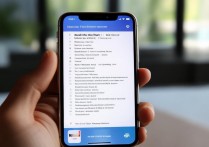







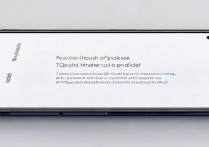
 冀ICP备2021017634号-5
冀ICP备2021017634号-5
 冀公网安备13062802000102号
冀公网安备13062802000102号